局域网设置为使用ip 局域网设备固定IP地址的设置方法
在现代的网络环境中,局域网的设置对于保障网络稳定性和设备通信起着至关重要的作用,其中将局域网设备设置为使用固定IP地址是一种常见的做法。固定IP地址能够确保设备在网络中始终使用相同的IP地址,从而方便管理和维护。本文将介绍局域网设置为使用IP局域网设备固定IP地址的具体方法,帮助读者更好地管理和优化局域网环境。无论是企业还是个人用户,在了解和掌握这些设置方法后,都能够更好地应对网络设备管理的需求。
具体方法:
1.打开电脑,在"文件资源管理器 (按钮)"上左键单击。

2.在"网络 (树项目)"上左键单击(在"文件资源管理器"中)。
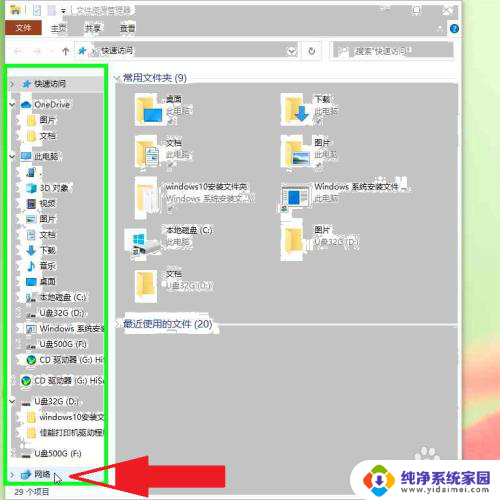
3.网络设备,显示不全,在"项目视图 (列表)空白处"上右键单击(在"网络"中)。
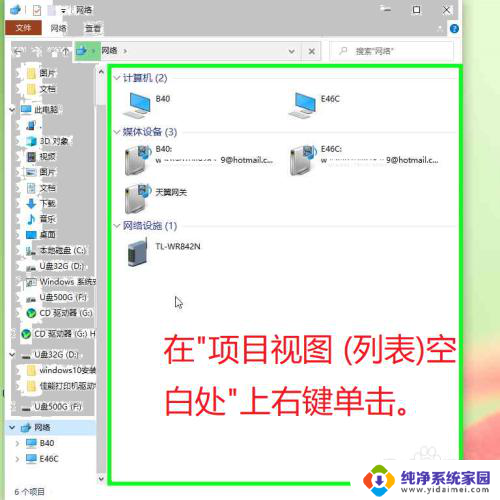
4.在"刷新(E) (菜单项目)"上左键单击。
等待电脑刷新。
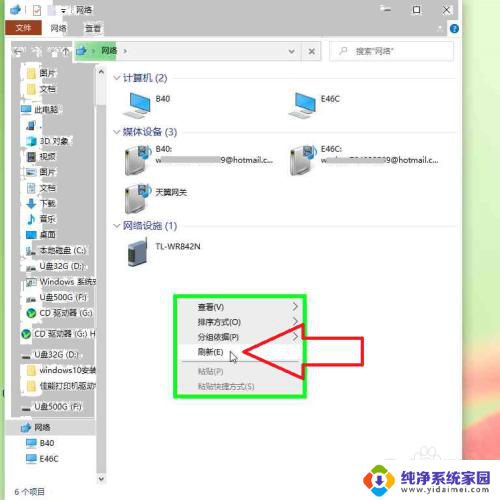
5.在"华为路由 A1 (列表项目)"上柱特右键单击(在"网络"中)。
华为路由 A1是示例的路由器。
请忽略图片中的"天翼网关",这个天翼网关和这个副路由器,不在同一个网段。只有一个网络连接的话,很有可能是不显示天翼网关设备的。
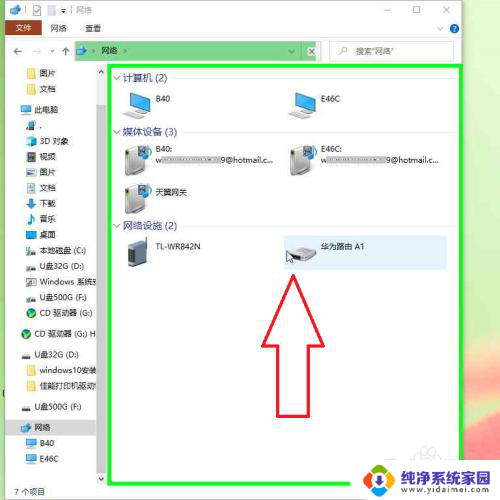
6.在"查看设备网页(V) (菜单项目)"上左键单击。
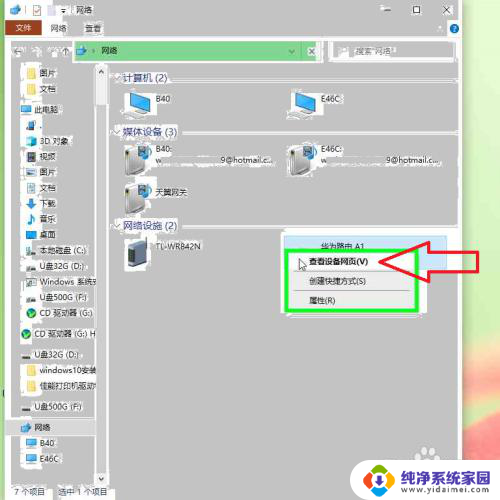
7.在"华为路由器(密码输入框)"中左键单击。
这个华为路由器,不止一个IP地址。直接在浏览器中输入IP地址,可能不能正常登陆,会被防火墙拦截。
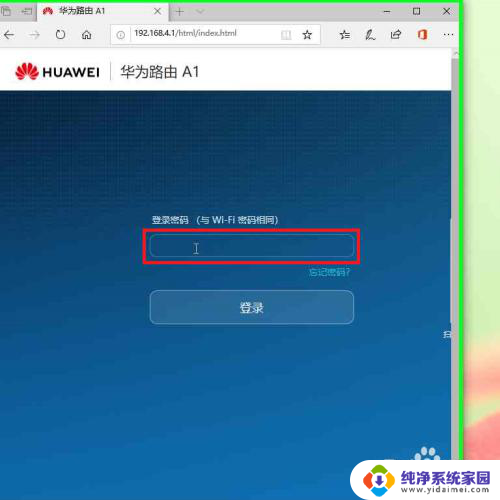
8.输入路由器登陆密码。
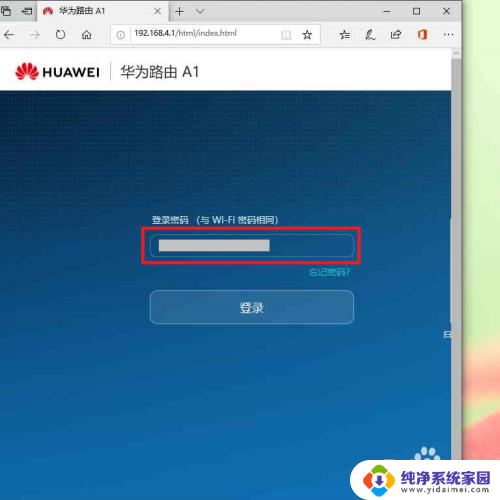
9.在"确定(按钮)"中左键单击,登陆路由器。
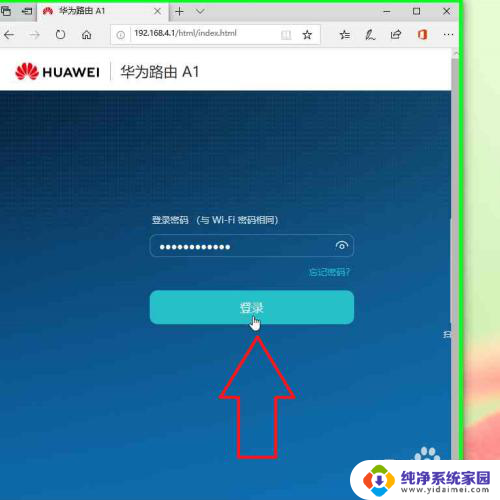
10.在"更多功能(按钮)"中左键单击。
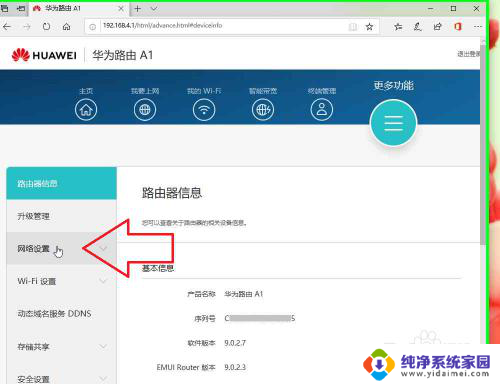
11.在"局域网 (窗格)"上左键单击。
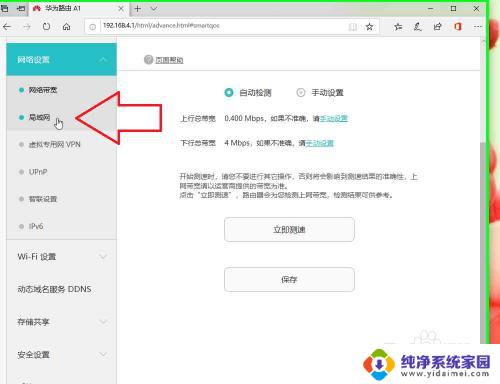
12.确认DHCP 服务器开启。
鼠标滚轮向下滚动。
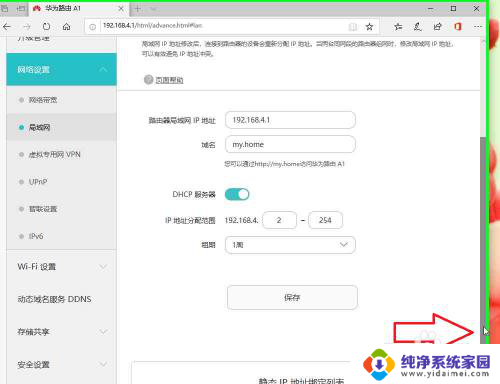
13.在"添加 (十字窗格)"上左键单击。
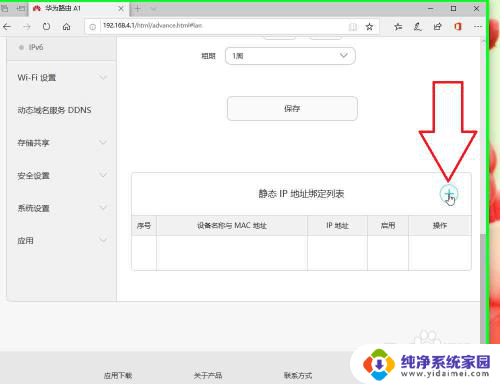
14.在"选择绑定的设备(窗格)的打开(V形按钮)"上左键单击。

15.在"选择绑定的设备(窗格)"上左键单击。
当然,也可以手动输入MAC地址。
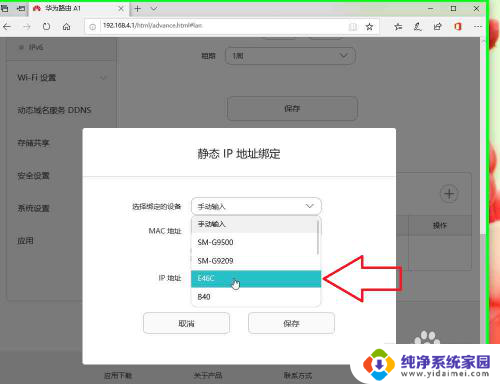
16.在"IP地址(窗格)"上左键单击。准备修改IP地址。
当然,也可以使用路由器推荐的IP地址,不修改。
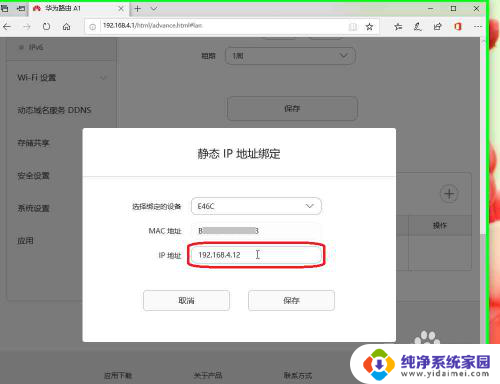
17.输入新的IP地址。
IP地址的范围,要在这个路由器分配的范围之内。
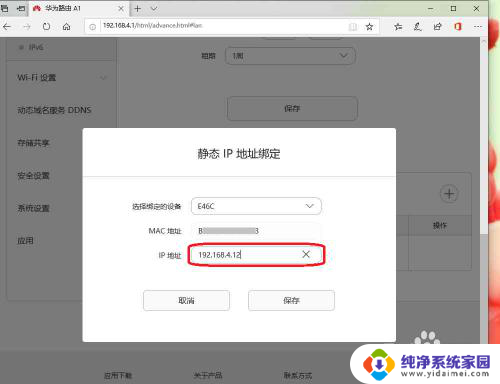
18.在"保存 (按钮)"上左键单击,保存设置。
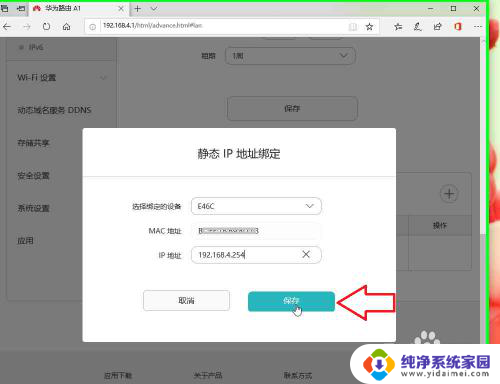
19.如果,栗恩各修改了路由器推荐的IP地址。重启电脑和路由器后,设置才能生岔始效,或者需要等待路由器重新分配IP地址时生效。
以上就是局域网设置为使用IP的全部内容,如果您遇到这种情况,可以按照以上方法进行解决,希望这可以对您有所帮助。
局域网设置为使用ip 局域网设备固定IP地址的设置方法相关教程
- 如何查看局域网ip 电脑连接局域网如何查看IP地址
- ip地址固定 怎么设置 电脑设置固定IP地址的步骤
- cmd 查询ip地址 如何在命令行下查看局域网内IP地址
- 摄像头局域网怎么设置 网络摄像机ip设置教程
- 以太网配置ip地址 以太网IP地址在电脑上的自主设置方法
- 查看局域网设备 局域网中的网络设备如何查看
- 路由器固定ip设置图解:一图了解如何设置固定IP地址
- 怎样固定ip地址 如何在电脑上设置固定IP地址
- 无线网络ip地址设置 设置无线网络IP地址的注意事项
- 家里局域网怎么设置 如何在家里设置局域网络
- 笔记本开机按f1才能开机 电脑每次启动都要按F1怎么解决
- 电脑打印机怎么设置默认打印机 怎么在电脑上设置默认打印机
- windows取消pin登录 如何关闭Windows 10开机PIN码
- 刚刚删除的应用怎么恢复 安卓手机卸载应用后怎么恢复
- word用户名怎么改 Word用户名怎么改
- 电脑宽带错误651是怎么回事 宽带连接出现651错误怎么办